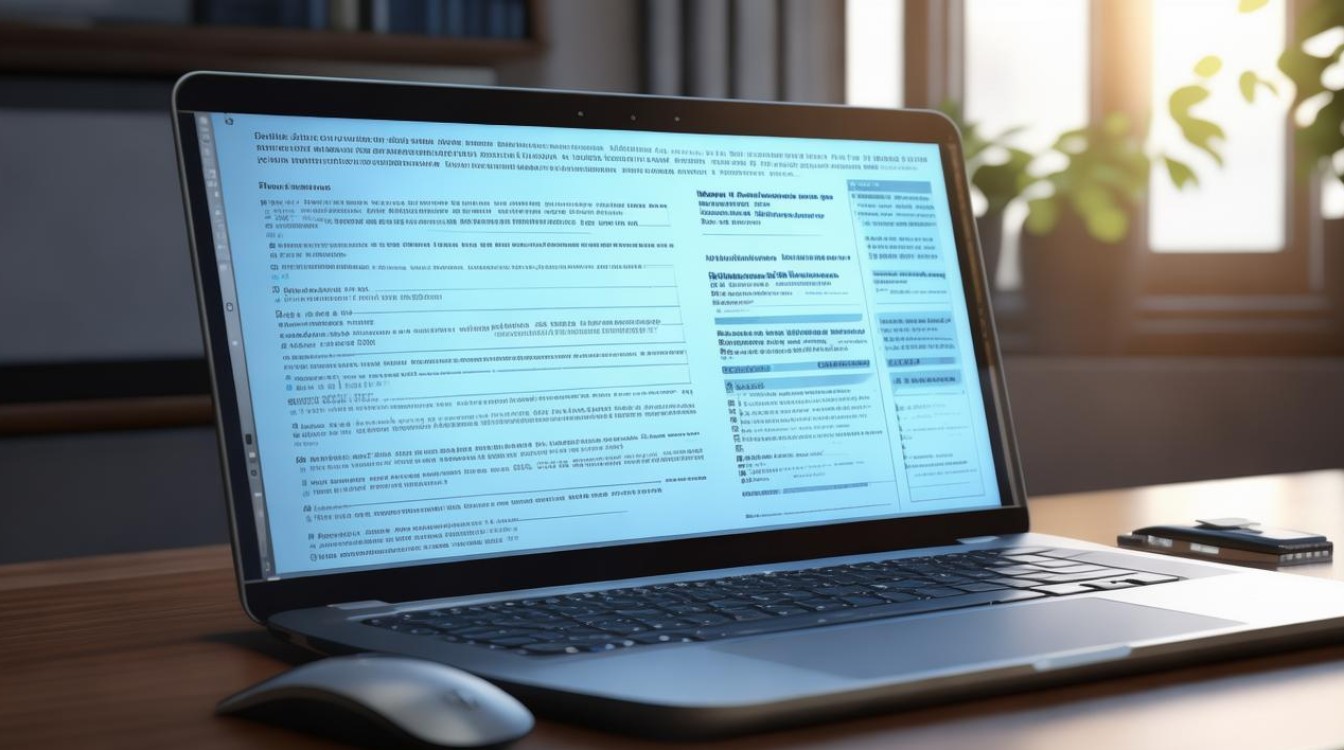电脑系统安装方法
shiwaishuzidu 2025年4月26日 18:49:04 系统 9
电脑系统安装方法多样,可借助U盘、光盘等介质,先备好安装文件与工具,设置启动项,按提示操作,如分区、安装系统,最后安装驱动与软件。
使用微软官方工具制作U盘安装
| 步骤 | 具体操作 | 注意事项 |
|---|---|---|
| 下载工具 | 从微软官网下载MediaCreationTool | 确保下载来源可靠,以免下载到恶意软件 |
| 插入U盘 | 将一个8G或更大空间的空白U盘插入电脑 | 提前备份U盘中的数据,因为制作过程中会格式化U盘,导致数据丢失 |
| 运行工具 | 双击运行下载好的MediaCreationTool,选择“为另一台电脑创建安装介质”,语言、版本等按需求选择,介质选择“U盘” | 若提示需要升级,可暂时忽略,直接下一步 |
| 开始制作 | 点击“下一步”,工具会自动下载Windows系统文件并制作可启动U盘,等待制作完成即可 | 制作过程不要随意中断,以免U盘损坏无法使用 |
| 设置电脑启动项 | 重启电脑,在开机时不断按相应按键(如F2、Del、Esc等,不同电脑品牌按键不同)进入BIOS或UEFI设置界面,将U盘设置为第一启动项 | 部分新机型可能默认快速启动,需在BIOS中关闭相关选项才能识别U盘启动 |
| 安装系统 | 电脑从U盘启动后,进入Windows安装界面,按照提示依次选择语言、地区、键盘布局等,点击“现在安装”,选择要安装的系统版本,接受许可条款,选择“自定义:仅安装Windows(高级)” | 若电脑有多个硬盘或分区,需谨慎选择安装位置,避免误删重要数据 |
| 分区与格式化 | 对硬盘进行分区(如需重新分区),然后点击“下一步”,系统开始自动安装,期间电脑会多次重启,直到安装完成 | 分区时要合理规划大小,系统分区建议至少60G以上,且要确保分区格式正确 |
使用PE系统安装
-
准备工作:同样先准备一个8G以上空白U盘,再下载一个PE制作工具(如微PE工具箱、优启通等)以及对应的系统镜像文件(可从“MSDN我告诉你”等正规渠道获取)。

-
制作PE U盘:运行PE制作工具,将U盘制作成PE启动盘,过程与制作普通U盘启动盘类似,只是会额外添加PE系统相关文件。
-
设置启动项:同上述使用微软官方工具制作U盘安装的步骤5,进入BIOS或UEFI设置U盘为第一启动项。
-
进入PE系统:电脑从U盘启动后进入PE系统桌面,在PE系统中一般会有磁盘管理、安装工具等软件。
-
安装系统:打开安装工具,选择之前下载好的系统镜像文件,指定安装位置(如C盘),然后点击“确定”开始安装,安装过程中同样可能需要多次重启。
在线重装系统(适用于部分情况且有一定风险)
-
备份数据:由于在线重装可能会格式化系统盘,所以要提前将C盘及其他重要盘中的数据备份到非系统盘或外部存储设备中。
-
选择合适的在线重装系统软件:市面上有一些在线重装系统软件,但要谨慎选择,尽量挑选知名度高、口碑好的正规软件,避免下载到带有恶意软件或广告插件过多的工具。

-
按照软件提示操作:运行在线重装系统软件后,一般它会先检测电脑环境,然后提供可选择的系统版本,确认好后,软件会自动下载系统文件并进行安装,期间可能也会重启电脑多次来完成安装过程。
使用系统自带的恢复功能(适用于Windows系统出现故障但还能进入部分系统的情况)
-
进入恢复环境:在开机时不断按F8(部分电脑可能不同,如一些新款电脑可能需要通过其他方式进入恢复模式,如在登录界面按住Shift键点击“重启”等),进入高级启动选项菜单,选择“疑难解答”选项。
-
选择恢复方式:在疑难解答界面,可以看到有多种恢复方式,重置此电脑”,可以选择“保留我的文件”(会重新安装系统但保留个人文件)或者“删除所有内容”(相当于全新安装系统,会清除所有个人文件和应用程序)。
-
按照提示操作:根据选择的恢复方式,系统会开始自动进行重置或重新安装操作,过程中可能也需要多次重启电脑,直到系统恢复正常。
不同的电脑系统安装方法各有优缺点,用户可根据自身实际情况(如电脑能否正常启动、手头工具、对电脑操作的熟悉程度等)来选择合适的安装方式。
FAQs
问题1:安装系统时为什么会出现蓝屏等错误?

答:出现蓝屏等错误可能是多种原因导致的,一是硬件问题,比如内存条接触不良、硬盘有坏道等,可在安装前先检查硬件是否正常;二是系统镜像文件不完整或损坏,下载系统镜像时要确保从正规可靠的渠道获取;三是电脑BIOS或UEFI设置不正确,例如启动顺序没设置好、相关的安全选项未正确配置等;四是安装过程中的操作不当,比如误删了重要系统文件或分区不合理等。
问题2:安装完系统后需要做什么?
答:安装完系统后,首先要安装驱动程序,可通过电脑厂商官网下载对应型号的驱动,或者使用驱动精灵等工具来自动检测安装驱动,以确保电脑各硬件能正常工作,然后根据自己的使用需求安装常用的软件,如办公软件、浏览器、聊天工具等,接着进行系统的基本设置,比如设置用户名、密码、网络连接、显示分辨率等,最后建议安装一款杀毒软件来保障系统的安全,防止病毒入侵。